NECのLAVIEタブレットは、タブレットペン(スタイラスペン)を使うことで、メモ書きやイラスト作成、文書への書き込みなど、便利な操作が可能です。
しかし、時には
「タブレットペンが反応しない」「動作しなくなった」
という問題が発生することもあります。
この記事では、【LAVIEタブレット】でタブレットペンが反応しない場合の原因と対策について詳しく解説します。
設定や接続の確認、ペンのメンテナンスなど、解決策を順番に試してみてください!
Contents
LAVIEタブレットでタブレットペンが反応しない主な原因
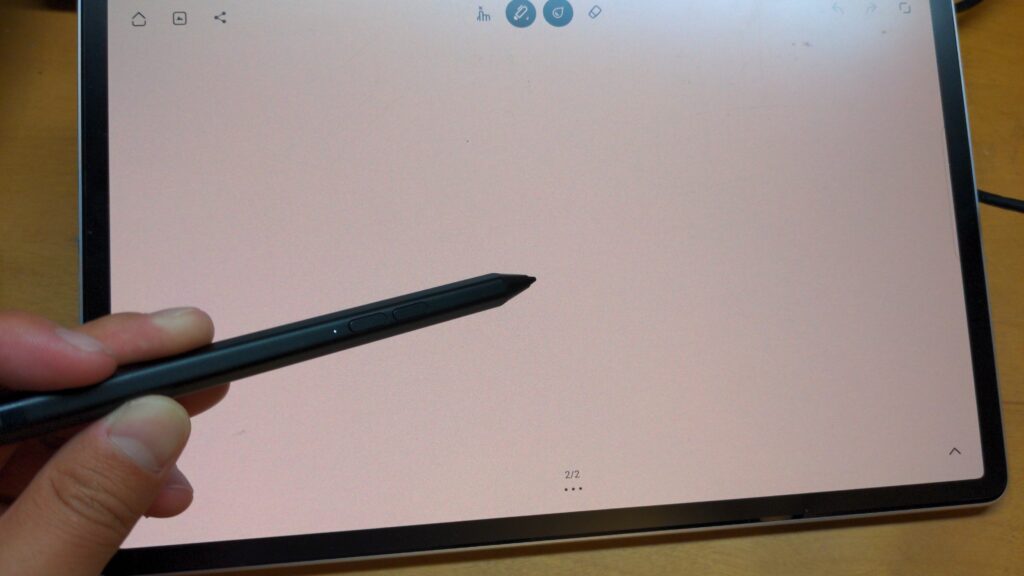
LAVIEタブレットでタブレットペンが反応しなくなる原因には、次のようなものがあります。
- ペンのバッテリー切れ
タブレットペンのバッテリーが消耗していると反応しなくなる場合があります。 - Bluetoothの接続不良
Bluetooth接続が切れているか、接続がうまくいっていないとペンが反応しません。 - 設定の問題
タブレット側でタッチペンの設定がオフになっている、またはソフトウェアの不具合がある場合。 - ペンの互換性の問題
使用しているペンがLAVIEタブレットに対応していない可能性があります。 - ハードウェアの故障
ペン自体やタブレットのタッチスクリーンが故障している場合、修理や交換が必要になることもあります。
【LAVIE NS150/N】のスペックを徹底解説!普段使いに最適なエントリーモデルの性能とは?
【LAVIE T8 8HD1】のスペックを徹底解説!普段使いに最適なエントリータブレットの性能とは?
【LAVIE】のアップデートで「必要な情報を取得できませんでした」が表示された時の解決方法
LAVIEタブレットでタブレットペンが反応しない場合の対策

それでは、LAVIEタブレットでタブレットペンが反応しない場合の具体的な対策を一つずつ確認していきましょう。
1. ペンのバッテリーを確認する
まず、タブレットペンが充電式の場合、バッテリー残量を確認しましょう。
充電が切れていると反応しなくなるので、フル充電してから再度試してみてください。
電池交換式のペンの場合も、新しい電池に交換することをおすすめします。
- 充電方法
USB充電やワイヤレス充電が必要な場合、LAVIEタブレットの説明書や付属のケーブルを使って充電します。 - 電池交換
ペンに乾電池が使用されている場合は、適切なサイズの新しい電池を装着。
2. Bluetooth接続を確認する
一部のLAVIEタブレットペンは、Bluetooth接続が必要です。
Bluetooth接続が切れているとペンが反応しないため、以下の手順で接続状況を確認します。
- 設定 > Bluetooth からBluetoothがオンになっていることを確認。
- 「LAVIEタブレットペン」またはペンの名前が接続済みデバイスに表示されているか確認。
もし表示されていない場合は、ペアリングし直す必要があります。
ペンのペアリングボタンを長押しして再接続を試みてください。
3. タブレットの設定を確認する
タブレット側の設定が原因でタブレットペンが反応しない場合もあります。
設定メニューから、タッチペンやスタイラスの機能が有効になっているかを確認しましょう。
- 設定 > デバイス > ペンとインク から、ペン機能が有効か確認。
- 「ペンを使用する」といった項目がある場合、それがオンになっているか確認。
この設定がオフになっていると、ペンが反応しなくなるのでオンに変更してください。
4. タブレットペンとLAVIEタブレットの互換性を確認する
LAVIEタブレットには、対応しているタブレットペンが限られている場合があります。
使用しているペンがLAVIEタブレットに対応しているか確認しましょう。
公式サイトや取扱説明書に、対応するペンの型番や仕様が記載されているはずです。
- NEC公式サポートサイトでモデル名を検索し、対応しているタブレットペンの情報を確認。
- 他メーカーのペンや互換性のないペンでは正常に動作しないことがあります。

5. ソフトウェアのアップデートを確認する
LAVIEタブレットのシステムソフトウェアが最新でない場合、タブレットペンの動作に不具合が生じることがあります。
ソフトウェアのアップデートを確認し、最新の状態に保ちましょう。
- 設定 > 更新とセキュリティ > Windows Updateから最新のアップデートが適用されているか確認。
- アップデートがある場合は、適用後にタブレットペンが正常に動作するか確認。
6. タブレットを再起動する
システムの一時的な不具合が原因でタブレットペンが反応しないことがあります。
タブレットを一度再起動し、再度ペンが反応するか確認してみましょう。再起動により一時的なエラーが解消されることがあります。
7. ペンのキャリブレーションを試す
LAVIEタブレットのモデルによっては、ペンのキャリブレーション(調整)が必要な場合もあります。
ペンが反応しづらい場合や、位置がずれている場合には、以下の手順でキャリブレーションを試してください。
- 設定 > デバイス > ペンとタッチで、キャリブレーションのオプションがあれば実行。
- キャリブレーションを行うことで、ペンの感度や位置が調整され、正常に動作する可能性が高まります。
8. タブレットやペンのハードウェアに問題がないか確認する
以上の対策を試しても改善しない場合、タブレット本体またはタブレットペン自体にハードウェアの故障がある可能性があります。
- 他のタブレットやペンを使って動作を確認
別のペンを使用して反応するか、別のタブレットで現在のペンが動作するか確認。 - NECのサポートセンターに問い合わせる
タブレット本体の故障やペンの修理が必要な場合、NECサポートに問い合わせて相談するのが良いでしょう。
NECサポートに問い合わせる際のポイント
NECのサポートに問い合わせる際には、以下の情報を準備しておくとスムーズです。
- LAVIEタブレットの型番
- 使用しているタブレットペンのモデル名
- 試したトラブルシューティング手順(このページで紹介した対策)
- 発生している具体的な問題の詳細
公式のサポート窓口では、適切なサポートや修理の手順を案内してもらえます。
まとめ
LAVIEタブレットでタブレットペンが反応しない場合、まずはペンのバッテリーやBluetooth接続、タブレットの設定など、基本的な原因を一つずつ確認することが重要です。
また、互換性やソフトウェアの更新も確認し、できる限りのトラブルシューティングを試してみてください。
それでも解決しない場合は、タブレットやペンのハードウェアに問題がある可能性もあるため、NECのサポートセンターに相談してみましょう。
適切な対策を行うことで、タブレットペンを再び快適に使用できるようになるはずです!


